ይህ wikiHow እንዴት የጎደለ (ወይም የማይገኝ) የቦታ አድራሻ ወደ Google ካርታዎች እንዴት ማከል እንደሚቻል ያስተምርዎታል። ይህንን በ Google ካርታዎች ሞባይል ስሪት እና በዴስክቶፕ ሥሪት በኩል ማድረግ ይችላሉ። ወደ ጉግል ካርታዎች ማከል የሚፈልጉት ንግድ ባለቤት ከሆኑ መጀመሪያ አካባቢው ወደ ጉግል ካርታዎች እንዲታከል በመጀመሪያ ንግድዎን በ Google ይመዝገቡ።
ደረጃ
ዘዴ 1 ከ 2 በሞባይል መተግበሪያ በኩል
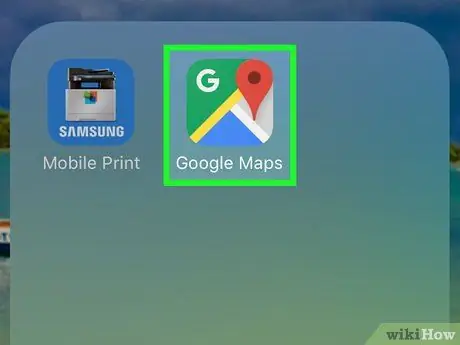
ደረጃ 1. ጉግል ካርታዎችን ይክፈቱ።
በካርታ ላይ የአካባቢ አመልካች የሚመስል የ Google ካርታዎች አዶን መታ ያድርጉ። ከዚያ በኋላ የካርታው እይታ ይከፈታል።
ከተጠየቀ ወደ ቀጣዩ ደረጃ ከመቀጠልዎ በፊት መለያ ይምረጡ ወይም ለመለያው የኢሜል አድራሻውን እና የይለፍ ቃሉን ያስገቡ።
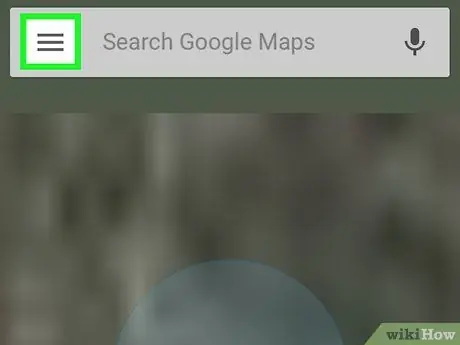
ደረጃ 2. አዝራሩን ይንኩ።
በማያ ገጹ በላይኛው ግራ ጥግ ላይ ነው። ከዚያ በኋላ ብቅ-ባይ ምናሌ ይታያል።
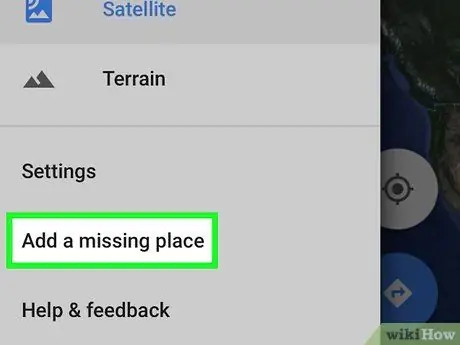
ደረጃ 3. የጎደለውን ቦታ አማራጭ ያክሉ የሚለውን መታ ያድርጉ።
በምናሌው ታችኛው ክፍል ላይ ይህንን አማራጭ ማየት ይችላሉ። ከዚያ በኋላ ወደ “ቦታ አክል” ገጽ ይወሰዳሉ።
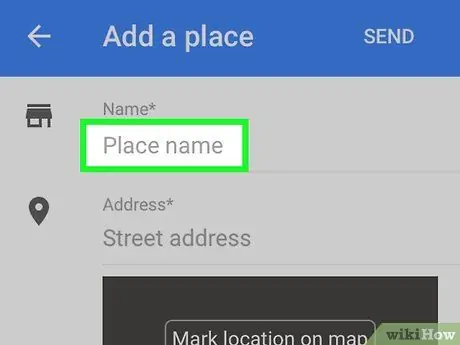
ደረጃ 4. የቦታውን ስም ያስገቡ።
በማያ ገጹ አናት ላይ ያለውን “ስም” መስክን መታ ያድርጉ ፣ ከዚያ ማከል የሚፈልጉትን ቦታ ስም ይተይቡ።
በካርታው ላይ መታየት በሚፈልጉት ስም መሠረት የቦታውን ስም መፃፍ ያስፈልግዎታል።
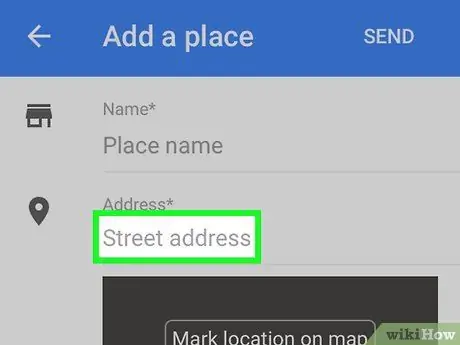
ደረጃ 5. የቦታውን አድራሻ ያስገቡ።
“አድራሻ” መስኩን መታ ያድርጉ እና የቦታውን አድራሻ ይተይቡ። አስፈላጊ ከሆነ የከተማውን ፣ የአውራጃውን/የክልሉን እና የፖስታውን ኮድ ማካተትዎን ያረጋግጡ።
ብዙ መረጃ ባካተቱ ቁጥር ፣ Google ሊያክሉት የሚፈልጉት ቦታ መኖሩን በበለጠ ፍጥነት ያረጋግጣል።
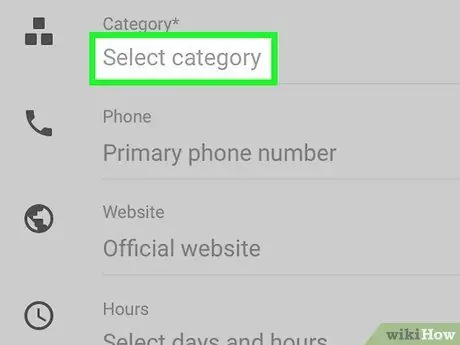
ደረጃ 6. የቦታ ምድብ ይምረጡ።
“ምድብ” መስክን ይንኩ እና ካከሉበት ቦታ ጋር የሚዛመደውን ምድብ ይንኩ።
በጽሑፍ መስክ ውስጥ የምድብ ቁልፍ ቃልን በመተየብ የበለጠ የተወሰነ ምድብ መፈለግ ይችላሉ።
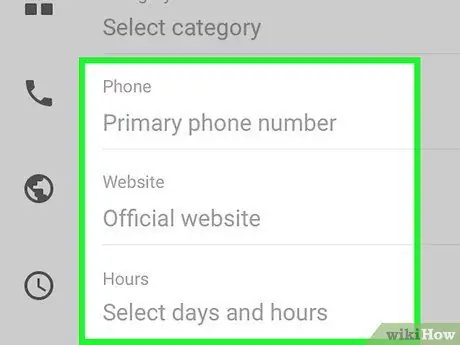
ደረጃ 7. ተጨማሪ መረጃ ያስገቡ።
ስለ ቦታው ተጨማሪ (አማራጭ) መረጃ ማስገባት ይችላሉ-
- “ ስልክ ቁጥር ”(ስልክ ቁጥር) -“መስክ”ን ይንኩ ስልክ ”፣ ከዚያ እርስዎ ያከሉትን ቦታ ስልክ ቁጥር ይተይቡ።
- “ ድህረገፅ ”(ድር ጣቢያ) -“አምድ ንካ” ድህረገፅ ”፣ ከዚያ የተጨመረበትን የድር ጣቢያ አድራሻ ያስገቡ።
- “ ሰዓታት ”(የሥራ ሰዓታት) - ንካ ንካ“ ሰዓታት ይጨምሩ ”፣ የሥራውን ቀን ይምረጡ ፣ እና አማራጩን በመንካት የቦታውን የመክፈቻ እና የመዝጊያ ሰዓቶች ይጨምሩ ሰዓቶችን ይክፈቱ እና ይዝጉ ”፣ ከዚያ ተገቢውን የሥራ ሰዓት ይምረጡ። አንዴ ቢያንስ የሳምንቱን አንድ ቀን ከጨመሩ በኋላ አገናኙን መታ በማድረግ ለተለያዩ ቀናት ተጨማሪ የሥራ ሰዓቶችን ማከል ይችላሉ። ሰዓቶችን ያክሉ ”.
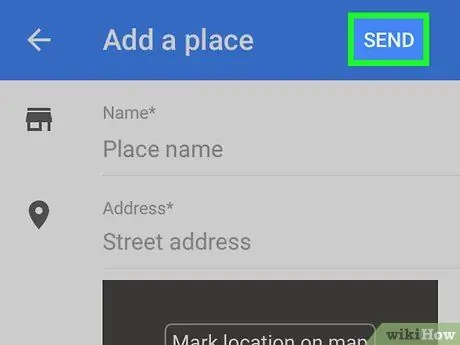
ደረጃ 8. ይንኩ ላክ።
በማያ ገጹ በላይኛው ቀኝ ጥግ ላይ ነው። ከዚያ በኋላ ለተጨማሪ ቦታዎች ማመልከቻ ወደ ጉግል ይላካል። ማመልከቻውን መቀበል ወይም አለመቀበልን በተመለከተ በሁለት ሳምንታት ውስጥ ኢሜል ይደርስዎታል።
በአንዳንድ የ Android ስልኮች ላይ “ከ” ይልቅ በማያ ገጹ በላይኛው ቀኝ ጥግ ላይ የወረቀት አውሮፕላን አዶውን መታ ያድርጉ። ላክ ”.
ዘዴ 2 ከ 2 በዴስክቶፕ ጣቢያ በኩል
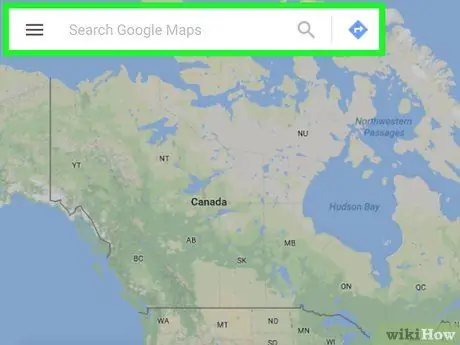
ደረጃ 1. ጉግል ካርታዎችን ይክፈቱ።
በአሳሽ ውስጥ https://www.google.com/maps ን ይጎብኙ። አንዴ ወደ Google ካርታዎች ከገቡ ፣ ከዚህ ድር ጣቢያ ቦታዎችን ማከል ይችላሉ።
ወደ መለያዎ ካልገቡ “አገናኙን ጠቅ ያድርጉ” ስግን እን ”በገጹ የላይኛው ቀኝ ጥግ ላይ እና ከመቀጠልዎ በፊት የ Google ኢሜይል አድራሻዎን እና የይለፍ ቃልዎን ያስገቡ።
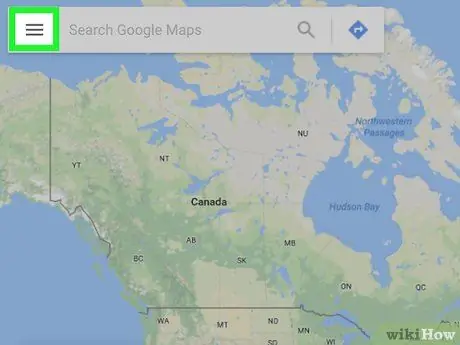
ደረጃ 2. አዝራሩን ጠቅ ያድርጉ።
በገጹ የላይኛው ግራ ጥግ ላይ ነው። ከዚያ በኋላ በመስኮቱ በግራ በኩል አዲስ ምናሌ ይታያል።
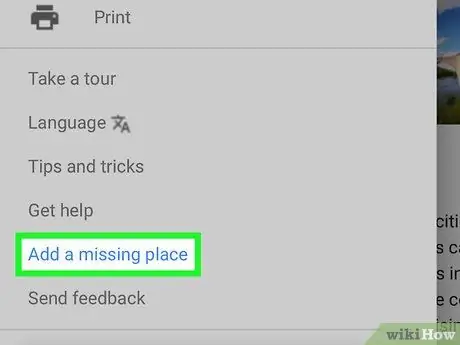
ደረጃ 3. የጎደለውን ቦታ አክል የሚለውን ጠቅ ያድርጉ።
ይህ አገናኝ በብቅ-ባይ ምናሌው ግርጌ ላይ ነው። አንዴ ጠቅ ከተደረገ በገጹ የላይኛው ግራ ጥግ ላይ “ቦታ አክል” የሚለው መስኮት ይታያል።
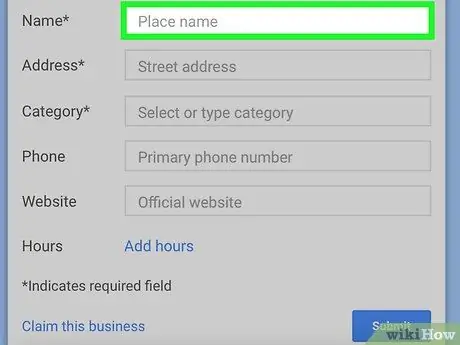
ደረጃ 4. የቦታውን ስም ያስገቡ።
በ “ቦታ አክል” መስኮት አናት ላይ ያለውን “ስም” መስክን ጠቅ ያድርጉ ፣ ከዚያ ወደ ካርታው ማከል የሚፈልጉትን ቦታ ስም ይተይቡ።
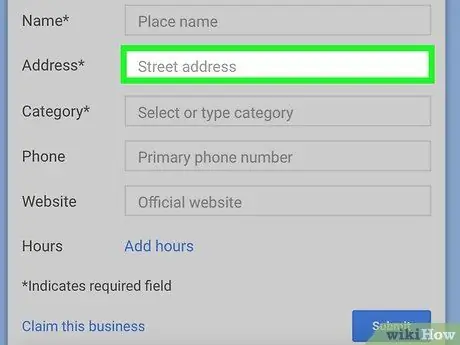
ደረጃ 5. የቦታውን አድራሻ ያክሉ።
በ “አድራሻ” መስክ ውስጥ የቦታውን አድራሻ ይተይቡ። ይህ አድራሻ የሚመለከተው ከሆነ ከተማውን ፣ አውራጃውን/ክልሉን እና የፖስታ ኮዱን ማካተት አለበት።
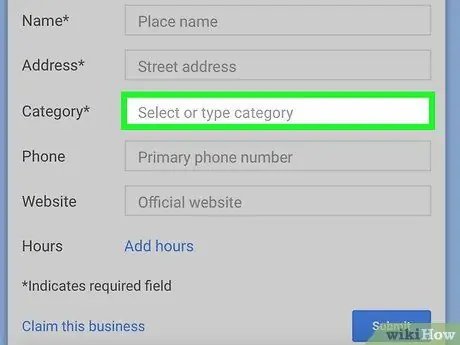
ደረጃ 6. የቦታውን ማውጫ ይምረጡ።
“ምድብ” የሚለውን አምድ ጠቅ ያድርጉ ፣ ከዚያ ተገቢውን የቦታ ምድብ ይምረጡ (ለምሳሌ “ ምግብ ቤት ”) በተቆልቋይ ምናሌ ውስጥ።
በጽሑፍ መስክ ውስጥ የምድብ ግቤትን በመተየብ የበለጠ የተወሰነ ምድብ መፈለግ ይችላሉ።
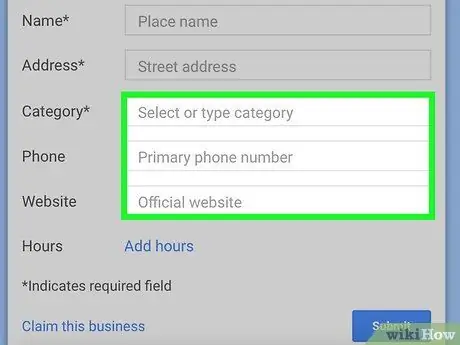
ደረጃ 7. ስለቦታው ሌላ መረጃ ያክሉ።
የሚከተለውን ተጨማሪ መረጃ ማከል ይችላሉ-
- “ ስልክ ቁጥር ”(ስልክ ቁጥር) - አምድ ላይ ጠቅ ያድርጉ ስልክ ”፣ ከዚያ ማከል የሚፈልጉትን ቦታ የስልክ ቁጥር ያስገቡ።
- “ ድህረገፅ ”(ድር ጣቢያ) - አምድ ላይ ጠቅ ያድርጉ ድህረገፅ ”እና እርስዎ ያከሉበትን የድር ጣቢያውን አድራሻ ያስገቡ።
- “ ሰዓታት ”(የሥራ ሰዓታት) - አገናኙን ጠቅ ያድርጉ“ ሰዓታት ይጨምሩ ”፣ የሥራውን ቀን ይምረጡ እና የቦታውን የመክፈቻ እና የመዝጊያ ሰዓቶችን ይጨምሩ። አገናኙን እንደገና ጠቅ ማድረግ ይችላሉ " ሰዓታት ይጨምሩ ”አስፈላጊ ከሆነ ለተለያዩ ቀናት የሥራ ሰዓቶችን ለመጨመር።
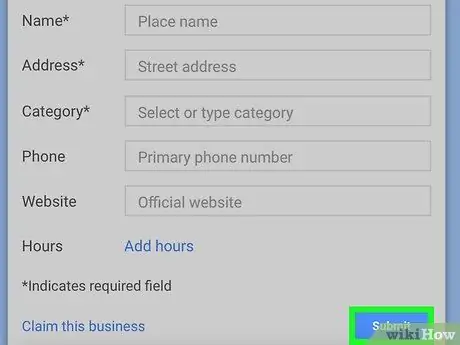
ደረጃ 8. አስገባ የሚለውን አዝራር ጠቅ ያድርጉ።
በ “ቦታ አክል” መስኮት ታችኛው ቀኝ ጥግ ላይ ሰማያዊ አዝራር ነው። የተጨመረው ቦታ ገና በ Google ካርታዎች ላይ እስካልታየ ድረስ ቦታ የመጨመር ጥያቄ ወደ ጉግል ይላካል። በጥቂት ሳምንታት ውስጥ የቦታ ማመልከቻዎን መቀበል ወይም አለመቀበልን የሚያረጋግጥ ኢሜይል ይደርስዎታል።
- የተጨመረው ቦታ ቀድሞውኑ በካርታው ላይ ከሆነ ቦታውን እና አድራሻውን የሚያሳይ ብቅ ባይ መስኮት ያያሉ።
- እርስዎ ማከል የሚፈልጉት ቦታ በተሳሳተ ቦታ/አድራሻ ውስጥ መሆኑን የሚገልጽ ብቅ ባይ መስኮት ካዩ “ጠቅ ያድርጉ” በማንኛውም መንገድ ያስገቡ ”.







